Word设置图片版式的方法
2023-06-02 11:54:02作者:极光下载站
很多小伙伴之所以喜欢使用Word程序,就是因为Word功能强大,能够帮助我们解决很多编辑过程中遇到的问题。在使用Word编辑文档的过程中,很多小伙伴都会在文档中插入图片,还会对图片进行各种设置,例如给图片设置版式,让图片更加多变美观。在Word中插入图片之后,我们点击图片,然后在图片格式的子工具栏中,我们就能找到“图片版式”更加,打开该工具之后在下拉列表中选择自己需要的版式进行使用即可。有的小伙伴可能不知道该怎么进行具体的操作,接下来小编就来和大家分享一下Word设置图片版式的方法。
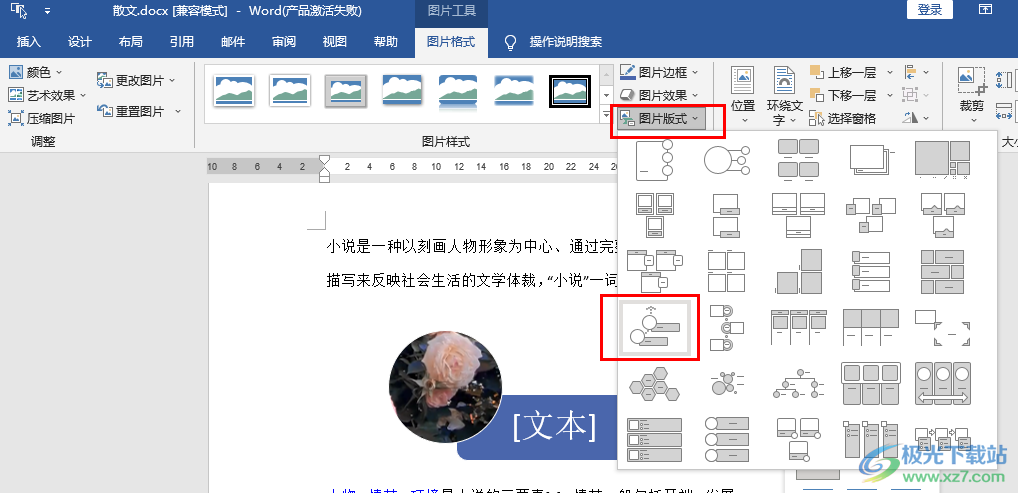
方法步骤
1、第一步,我们在电脑上找到一个需要进行编辑的文档,然后右键单击该文档,现在点击“打开方式”,再点击“Word”选项
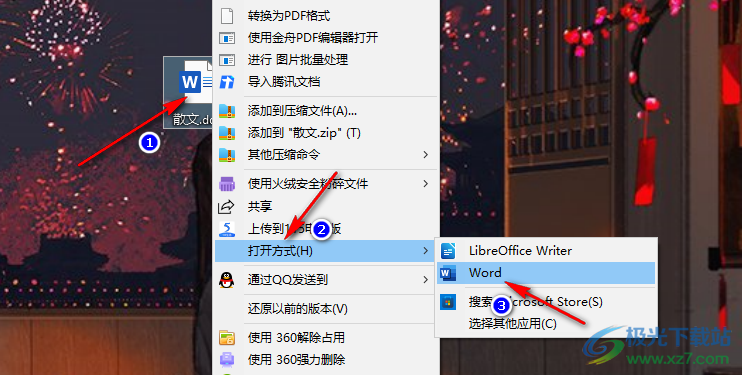
2、第二步,进入Word页面之后,我们先打开“插入”工具,然后在子工具栏中打开“图片”工具,再在下拉列表中点击“此设备”选项
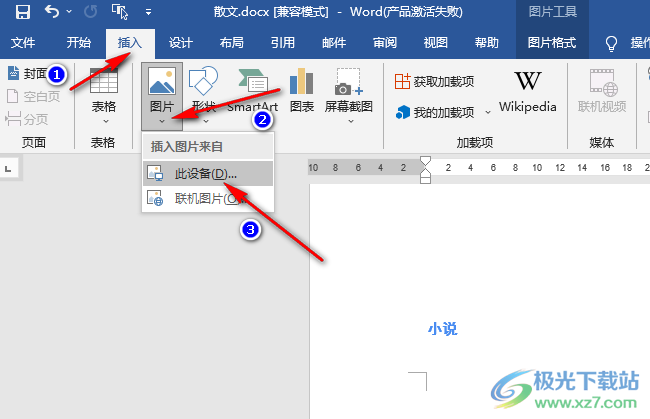
3、第三步,进入文件夹页面之后,我们在该页面中找到自己需要的图片,然后点击“插入”,将图片插入文字文档中
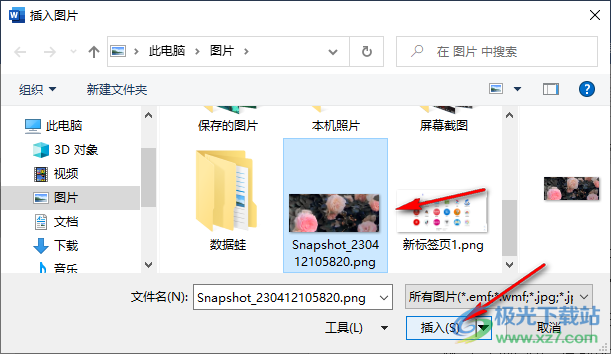
4、第四步,插入图片之后,我们点击文档中的图片,然后在“图片格式”的子工具栏中找到“图片版式”选项,点击打开该选项
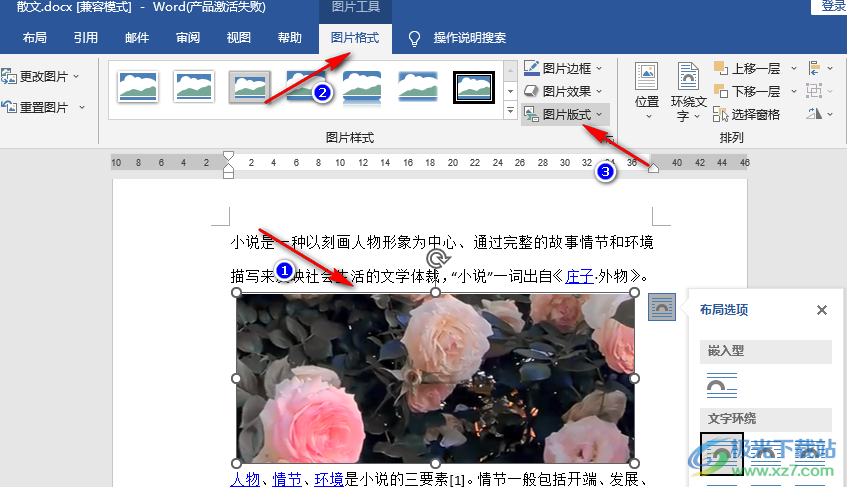
5、第五步,打开“图片版式”选项之后,我们在下拉列表中就可以进行图片版式选择了,点击选择一个版式之后,在文档中就能看到版式效果了
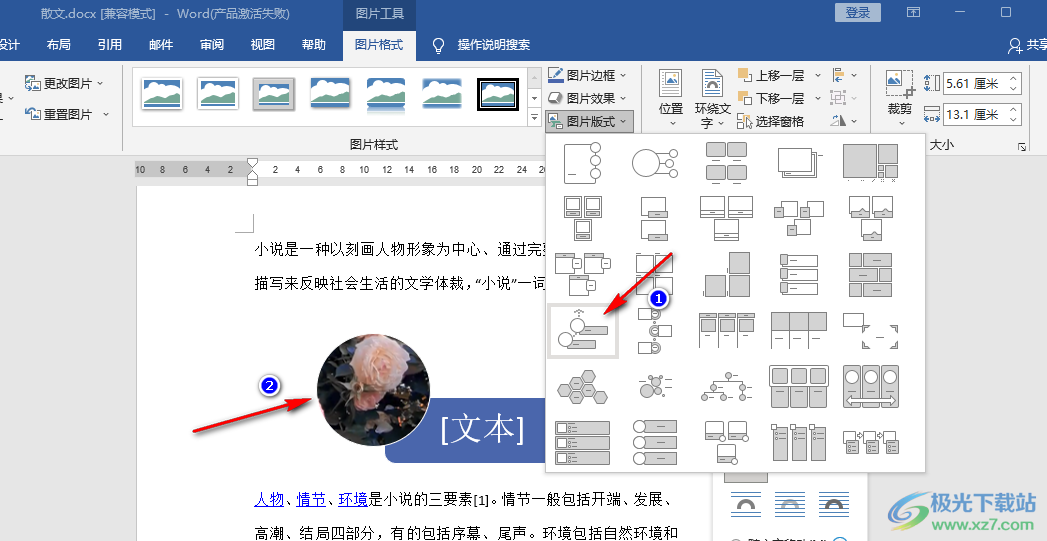
以上就是小编整理总结出的关于Word设置图片版式的方法,我们用Word程序打开文档,然后在文档中插入图片,再在“图片格式”的子工具栏中打开“图片版式”选项,最后在下拉列表中选择一个自己需要的版式即可,感兴趣的小伙伴快去试试吧。
